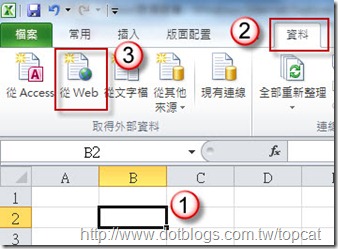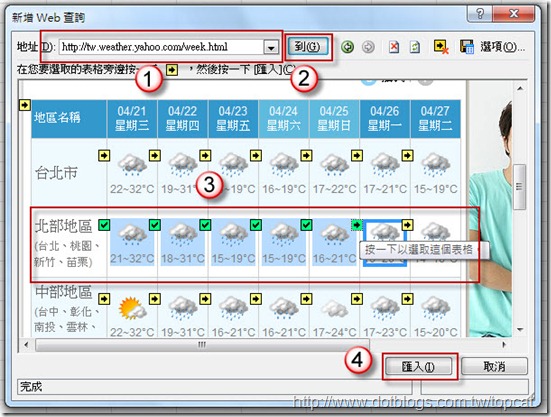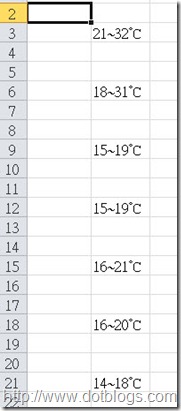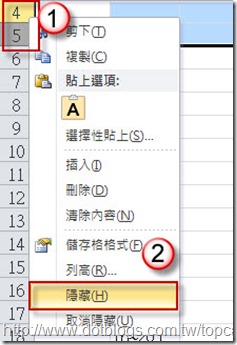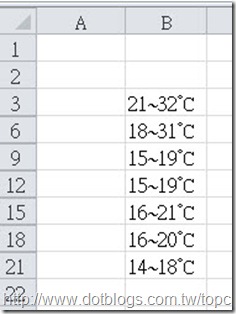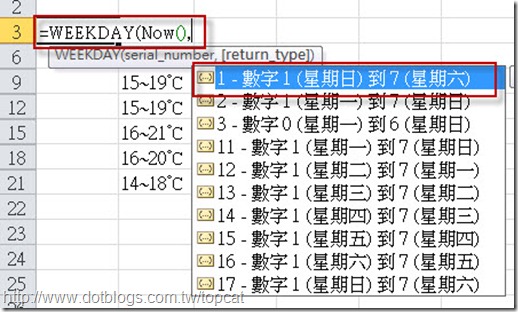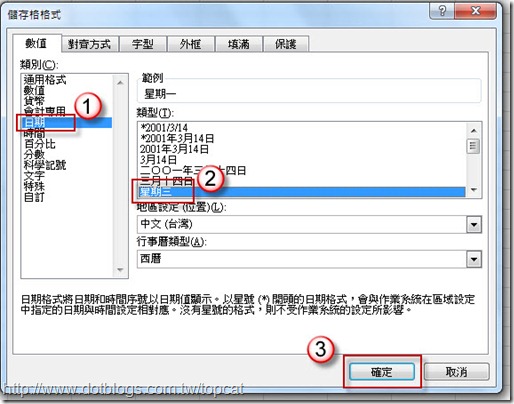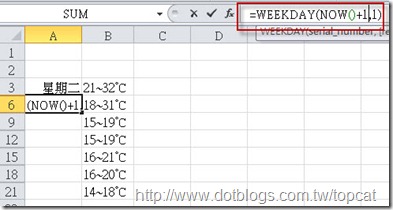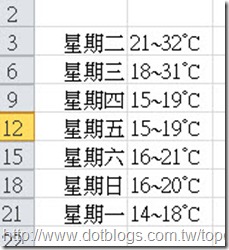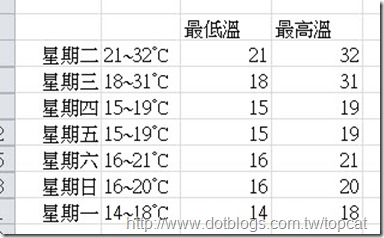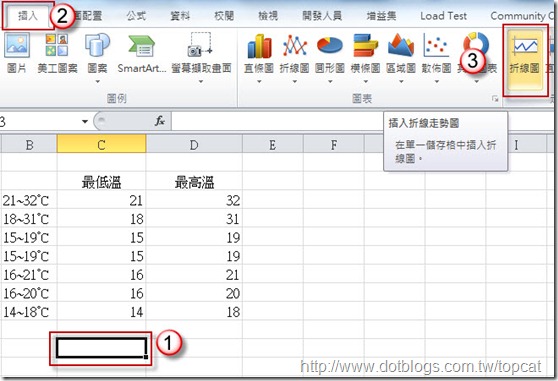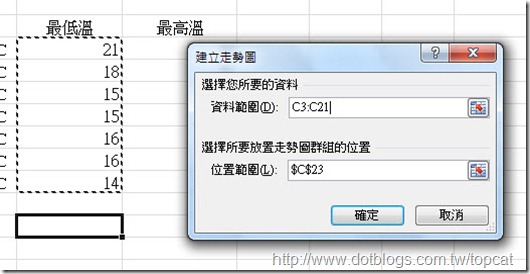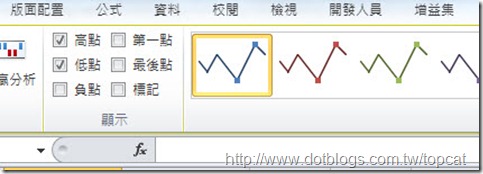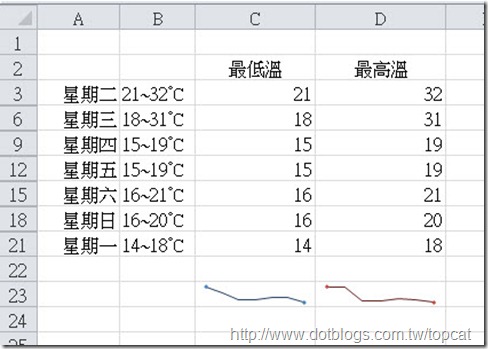Excel 2010有許許多多的功能。這一篇小喵自己出個題目來做個綜合的測試,先從Yahoo氣象的一周天氣(http://tw.weather.yahoo.com/week.html),取得北部的一周天氣氣溫資料,設定公式取得最高溫、最低溫。再來透過公式,設定公式依照日期取得星期幾,最後依照取出的溫度,設定走勢圖,用來顯示一周天氣的溫度變化走勢。請大家繼續看下去囉。
緣起
Excel 2010有許許多多的功能。這一篇小喵自己出個題目來做個綜合的測試,先從Yahoo氣象的一周天氣(http://tw.weather.yahoo.com/week.html),取得北部的一周天氣氣溫資料,設定公式取得最高溫、最低溫。再來透過公式,設定公式依照日期取得星期幾,最後依照取出的溫度,設定走勢圖,用來顯示一周天氣的溫度變化走勢。請大家繼續看下去囉。
從Web取得天氣資料
此時會出現一個對話視窗,接著
此時就能夠把挑選的網頁資料放到Excel裡面囉
隱藏多餘的空白資料行
設定星期幾
在溫度的前面,希望依照目前的日期,顯示一周的星期,於是設定函數,當天是【=WEEKDAY(NOW(),1)】,隔天是【=WEEKDAY(NOW()+1,1)】,其他的以此類推。
設定完成後,會出現星期己的代表數字,接著設定【儲存格格式】為日期,顯示星期幾,就變成顯示這一周天氣的各日星期囉
設定最低溫,最高溫
接著設定擷取最低溫與最高溫的公式,各自公式如下:
- 最低溫:=INT(MID(B3,1,FIND("~",B3)-1))
- 最高溫:=INT(MID(B3,FIND("~",B3)+1,(FIND("°",B3)-FIND("~",B3)-1)))
設定好之後就如下圖囉
設定走勢圖
接著設定走勢圖,在最高溫與最低溫下方各自找一個儲存格
- 點選要設定的儲存格位置
- 點選工具列的【插入】
- 點選走勢圖的【折線圖】
- 選擇走勢圖的範圍
- 讓高點與低點顯示端點
最後就完成了我們這次的測試囉,結果如下圖
結語
這樣設定後,把檔案儲存,下次如果有需要看一週天氣,只需要將該檔案打開,並且讓他重新整理資料,就可以得到最近一週的溫度、以及這溫度變化走試圖。是否很方便呢?提供大家參考!!
以下是簽名:
- 歡迎轉貼本站的文章,不過請在貼文主旨上加上【轉貼】,並在文章中附上本篇的超連結與站名【topcat姍舞之間的極度凝聚】,感恩大家的配合。
- 小喵大部分的文章會以小喵熟悉的語言VB.NET撰寫,如果您需要C#的Code,也許您可以試著用線上的工具進行轉換,這裡提供幾個參考
| Microsoft MVP Visual Studio and Development Technologies (2005~2019/6) | topcat Blog:http://www.dotblogs.com.tw/topcat |